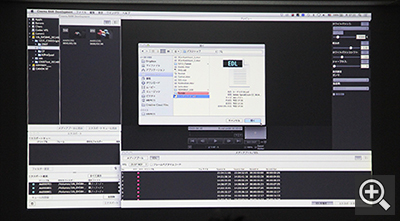(左から)関祥海氏(カメラマン|株式会社レイ)、長谷川徹氏(株式会社電通クリエーティブX)、渡辺裕之氏(DIT)、齋藤孝博氏(株式会社デジタルエッグ)
2014年12月15日(月)、東京、汐留の電通本社にて、キヤノンEOS C500を用いた4K映像制作セミナー「<EOS C500> 4K動画の実力と運用方法(効率的データマネジメント編)」が行われた。全3回に渡るこのセミナーは、これまでに第1回「ダイジェスト編」がInter BEE 2014で、第2回は12月5日に「4K高画質編」が同じ電通本社で、それぞれ行われてきた。最終回となる第3回のテーマは、4Kの収録後のデータマネジメント。4Kで収録された大容量のデータをどのように取り扱うのか?HDに比べてどれ程の負荷がかかるのか?それがどのようにコストに跳ね返るのか?といったところをテーマに、徹底的に比較検証した内容が報告された。セミナーは前回と同様、司会進行に電通クリエーティブX 長谷川徹氏のほか、DITの渡辺裕之氏、デジタルエッグの制作技術本部本部長 齋藤孝博氏、レイのカメラマン 関祥海氏が登壇して進められた。
 データ量が8倍になると、処理時間もコストもすべて8倍になる
データ量が8倍になると、処理時間もコストもすべて8倍になる
まずは、前回のセミナー「4K高画質編」のおさらいからスタート。長谷川氏による4K制作の実勢調査の報告から行われた。その調査によると、調査を行ったポスプロ各社の累計で4Kの制作はすでに約100本の実績があり、現場では予想以上に4Kの制作が浸透している現状などがある。また、4Kは作り方が大きく分けて2極化しており、1つはポスプロを使う大規模な制作で、もう1つは、制作スタッフや監督などが自分のPCで仕上げるワンマンオペレーションであると紹介された。また、これから4Kの制作に取り組む人たちに向けて、4Kの負荷について真剣に考えておく必要があるというのが、第2回のまとめとなった。そして、本セミナーでは、後者のワンマンオペレーションを主題にして進められるとアナウンスされた。
「4Kはフレームレートのことまで考慮すると、HDより8倍の負荷がかかることになります。8倍ということは、10分で終わった作業が1時間20分かかります。コストで考えると、10万円で済んだものが、80万円かかります。4Kは真剣に考えないと制作が困難になるということを、前もって知っておかなければなりません」(渡辺氏)
そこで、4Kクオリティを保ちつつ、8倍かからない効率的なワークフローと機材選びが必須ではないか、というのが今回のセミナーの本題で、セミナー会場にEOS C500とコンバージェントデザインのOdyssey7QやAJAのKi Pro Quadといったレコーダーを用意して、会場で4K収録を行い、クローニング、オフライン用の現像、オフライン編集、本現像の書き出しまでの各工程を実際に行いながら、DITとして活躍をしている渡辺氏が普段から使っているツールや機材の運用テクニックや、長谷川氏、関氏、齋藤氏のノウハウも交え、渡辺氏が疑問に答える形で進められた。
今回のセミナーの流れは以下の通りだ。
- ・EOS C500による収録
- ・データクローニング
- ・オフライン編集
- ・EDLを利用したCinema RAW素材の現像

EOS C500とOdyssey7Qを組み合わせれば、4K 60pまで収録が可能だ
撮影の実演で、まず目を引くのはレコーダーのOdyssey7Qの存在。4K対応でありながら、カメラの上部にセットできるほど、非常にコンパクトなレコーダーだ。長谷川氏も「外部収録機器というと、なんだか使いづらいとか重量があるという感じがしていましたが、Odyssey7Qの場合は外部モニター感覚で使える。しかも、かなり安くなっている。Cinema RAWを扱うからといって、外部収録機器について大変な予算の追加が必要ではないということですね」と、印象を語った。渡辺氏も「従来のRAWのレコーダーに比べると、一桁違うぐらいの金額で揃ってしまう。コスト的にはとても有効」と紹介した。
また、Odyssey7Qは、4K 60pの収録も可能であるというのも特徴と紹介された。しかしOdyssey7Qは、60pを収録する場合には2枚のSSDのメディアをセットして、奇数フレームと偶数フレームを2枚のメディアを交互に記録するとによって60pを収録する。そのために、マージという作業が必要となる。渡辺氏によると、コンバージェントデザインがリリースしている「CD Clip Merger」というマージをするためのツールを使えば面倒なことはないということも解説が行われた。
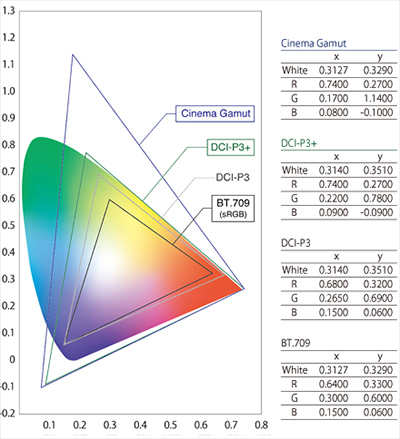
Cinema Gamutの色域
次に、EOS C500で4Kを収録する際の解像度やフレームレートなどの設定を行った。この際にカラースペースはCinema Gamutを選択をするのだが、渡辺氏はこのCinema Gamutについても詳しく解説を行った。初期のEOS C500のカラースペースはBT.709だけだったが、2013年9月のファームウェアアップデートで新しいカラースペースCinema Gamutが追加された。BT.709に比べて非常に色域が広くなるので、グレーディングの際の色の飽和が非常に少なく、色調整がしやすくなる。

EOS C500のカラースペースにはいくつかの種類があるが、
その中からCinema Gamutを選択する
まずは、30pの収録から。EOS C500に搭載されているSDIのうち2つは3G-SDI端子で、ここから4KのRAWが出力されるようになっている。30pを収録する際は、1本で4Kを出力するので、2端子同じ出力が行われるようになる。そこで、1端子はKi Pro Quadに接続し、4K Pro ProRes 4444で収録をする。もう1端子はOdyssey7Qに接続し、4K Cinema RAWで収録をする。さらにCFでも収録すると、3つのメディア同時に収録が可能になる。その様子を実演した。ここで齋藤氏は、「トリガーは3ついっぺんに対応し、スタートとストップが同時にできますが、タイムコードも全部一緒なんですか?」と質問をした。渡辺氏は「フリーランのタイムコードがすべてのレコーダーにいっている状態」と解説した。
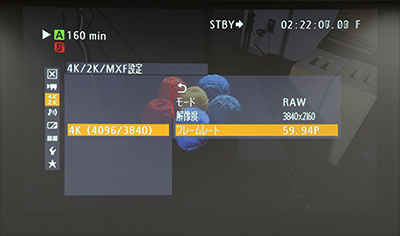
60pの収録の際は、EOS C500本体のメニュー画面を操作し、
フレームレートを29.97pから59.94pへ変更する
次に、60p収録の際は、EOS C500のメニュー画面からフレームレートを29.97pから59.94pに変更。EOS C500とOdyssey7Qを2本の3G-SDIで接続する必要があるが、60pでも収録の手順は変わることなく、カメラが回ればレコーダーも一緒に回ってくれる。また、Odyssey7Qは、入力された信号に合わせてフレームレートを自動的に設定してくれる。60pの収録だからといって、特にカメラ周りでなにか機材が増えることはないとのことだ。
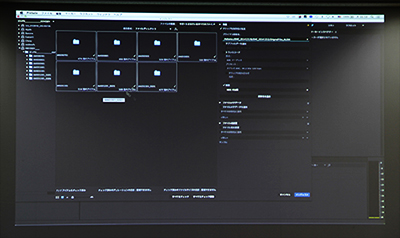
Adobe Preludeを使ってクローニングの作業が可能だ
4Kの収録が終わると、「クローニング」と呼ばれるデータ複製の検証作業を行った。クローニングとは、メディアに収録されたデータと、ハードディスクにコピーされたデータが完全に同じものであることを確認しながらコピーを行う作業のことだ。クローニングが必要なわけは、コピー中に何かしらノイズが乗ってしまって、コピーされた後のファイルが壊れていたというエラーがいろいろなカメラで起こっているからだという。
DITによく使われるクローニングのソフトはさまざまだが、渡辺氏が紹介したのはAdobeのCreative CloudにラインナップされているPreludeだった。
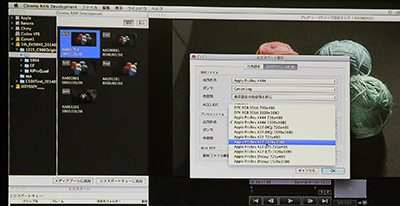
Mac版のCinema RAW Developmentのプロキシファイルの書き出し設定。さまざまなProResから選択できる
クローニングが終わるとRAWデータをオフライン用に書き出す作業を見せた。ここで使うソフトは、キヤノンが無料で配布をしている「Cinema RAW Development」のMac版だ。エクスポート設定の「素材ファイル」では、ProRes 4444やDPX、OpenEXRなどの書き出しができるようになっている。また、「プロキシファイル」では、DPX、ProRes 4444のほか、HQやLTなどで書き出しができるようになっている。渡辺氏によると、プロキシの書き出しに関しては、ProRes 422 1920×1080あたりが一番軽快に動作するのではないかとのことで、そちらの設定で書き出しが行われた。
ここでオフライン用ファイルの書き出しにかかる時間について、興味深い話が行われた。Cinema RAWからオフライン用のProResを1時間分書き出すのに約5時間ぐらいかかると長谷川氏から報告が行われた。書き出しにかかる時間の目安は、素材の収録時間の5倍だという。オンラインのDPXを書き出す場合は、1時間の素材であれば14時間で、ProRes 4444の場合は約5時間で書き出せるという。渡辺氏によると、この変換時間というのは必ずかかるので、スケジュールに組み込むことが必要とのことだ。もしこの変換時間を短縮させたいという場合は、PCのスペックを上げるか、PCの台数を増やして同時に変換処理を行うしかないと解説をした。 書き出しの際の仕様などについての詳細は、セミナー第2回「4K高画質編」を参考にして欲しい。
<4K映像制作実演>
| 画像サイズ | コーデック | 実測容量(10秒あたり/1hあたり) | 実測クローン時間※1hにつき、verify有 (5400rpm/7200rpm) |
オンラインサーバ クローン時間※1hにつき、verify有 |
実像現像/変換時間 (off line編集用)※ProResHQ(HDサイズ) ※1hにつき ※5400rpm HDD使用 |
実像現像/変換時間 (on line編集用)※DPX(オリジナルサイズ) ※1hにつき ※5400rpm HDD使用 |
|---|---|---|---|---|---|---|
| 3840×2160 | Cinema RAW | 3.4GB/1.22TB | 8.9h/5.5h | 5.0h | 4.8h | 14h※OpenEXR:24h ※ProRes4444:4.8h |
| 3840×2160 | ProRes4444 | 1.7GB/600GB | 3.6h/2.6h | 2.4h | 0h(変換不要) | 14h |
| 1920×1080 | RGB 4:4:4 12bit | 3.8GB/1.35TB | 9.9h/6.1h | 5.5h | 1.1h | 3.5h |
| 1920×1080 | MPEG2 4:2:2 | 67MB/24.0GB | 17分/13分 | 5.9分 | 0h(変換不要) | 3.5h |
※ 長谷川 徹氏調べ
オフライン用とオンライン用の変換時間一覧も公開された。右側の変換時間に注目をしてほしい
- ※外付けHDD USB3.0の通常スペックのノートPCで測定。オンラインサーバークローニングは10G回線の場合(通信状況によって可変する)
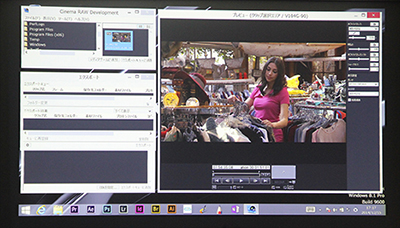
Windows版のCinema RAW Developmentで24コマのRAWを
直接プレビューが可能だ
渡辺氏はここでWindows版のCinema RAW Developmentについても紹介をした。2014年11月にリリースされたバージョン1.3では、インテルのIris PROグラフィックスに対応した。ちなみに、Mac版はOpenCL対応した。実際にIris PROグラフィックスを搭載したプロトタイプのノートパソコン「VAIO Prototype Tablet PC」を使って、Cinema RAW Development上でRAWデータを24コマほぼリアルタイムで、コマ落ちもほとんどなくプレビューができる実演をしてみせた。今まで4KのRAWというと、非常に処理が重く、快適に動かないという認識が当たり前だったが、ラップトップでも快適にRAWをチェックできるような時代が近づいていると感じられるデモだった。

Premiere Pro CCでオフライン編集を終えたら、EDLの書き出しを行う
オフライン編集には、Premiere Pro CCが使われた。今回はオフライン用の素材を生成して取り込んでいるが、実はPremiere Pro CCは2014バージョンからEOS C500のRAWにネイティブ対応をしている。実際にその場で収録したC500のRAWを読み込んでネイティブに対応しているところを実演してみせた。プレビューの際に表示する解像度を落とせば、RAWでも編集が可能とのことだ。また、Premiere Pro CCは、Ki Pro Quadで撮ったProRes 4444も当然そのまま読み込むことが可能で、問題なく編集ができるという。もちろん、CFで収録した素材ならば軽快に編集が可能とのことだ。
このように、Premiere Pro CCを使えば、ProResでもRAWでもCFのほうもすべてネイティブで扱うこともできる。オフラインとオンラインでRAWファイルを兼用して作業する方法も考えられるが、それにはそれなりのPCのスペックが必要だという。オフラインはオフライン用にエンコードをしたHDサイズのProResを使って作業していくのが、現段階では実用的だとまとめられた。

Premiere Pro CCでオフライン編集を終えたら、EDLの書き出しを行う
Premiere Pro CCで書き出したEDLをCinema RAW Developmentで
読み込み、必要な素材のみを現像できる
次に、Premiere Pro CCでオフライン編集したEDLを書き出して、必要最小限の素材を現像する作業を行った。Cinema RAW Developmentはバージョン1.3からEDLに対応している。そのために、Premiere Pro CCなどで書き出したEDLをCinema RAW Developmentで読み込み、必要な素材だけ現像することができるようになった。Cinema RAW DevelopmentでEDLを読み込むとインとアウトが打たれている状態になる。次に、「ユーザー設定」にある「EDL Conformマージン」の設定で、のりしろを何秒とるか決める。これらを設定してエクスポートをすると、必要素材が現像される。EDLからの書き出し作業をDaVinci Resolveでも行えるのではないだろうかと思う人も多いと思うが、渡辺氏はその疑問に次のように答えた。
「ほかにCinema RAWに対応しているソフトで、ブラックマジックのDaVinci Resolveもありまして、僕なんかもプロキシを作るときには使います。しかし無料のLite版では4Kの書き出しに対応していません。有料のDaVinci Resolve Softwareを買うか、ポスプロに持ち込む形になります。なので、4K完パケ時に関して、DaVinci Resolveは、ワンマンオペレーションよりもポスプロワークフローというふうに僕は考えています」
渡辺氏は最後にセミナーのまとめとして、データ量が増えたことで作業量も増える。単純に増えるので大変ということではなく、機材選択、作業方法を事前に考え、スケジュール管理もきっちりとやることで、時間、コストを抑えて、効率的に制作作業をすることができるということを改めて訴えた。
一方、長谷川氏は、今後、4Kのコンテンツの制作は増える。そして、ワンマンオペレーションまたはポスプロを使うにしても、アップコンの4Kから、4K 60pで撮影するところまでかなり幅広く考えられる。その中でも、最も時間とコストがかかるのが4K 60pの非圧縮なのだが、キヤノンの機材は4Kのそうした最上位の制作に最上位の高画質で対応できる。そう語って、セミナーはまとめられた。